Win10怎样把软件安装到非系统盘?
Win10怎样把软件安装到非系统盘?正常情况下,我们在安装软件的时候,会有一个指定安装位置的步骤,然而在Win10应用商店安装UWP应用时没有这个环节,系统默认会将软件安装在C:\Program Files\WindowsApps中,很多用户都不喜欢将软件安装在C盘中,因为容易导致系统卡顿。那么要如何将UWP应用安装在非系统盘呢?下面我们来看看具体的操作步骤。
步骤如下:
1、其实在Windows10《设置》中微软已经添加了保存位置的设置项。进入“设置 - 系统 - 存储”设置界面。如图:
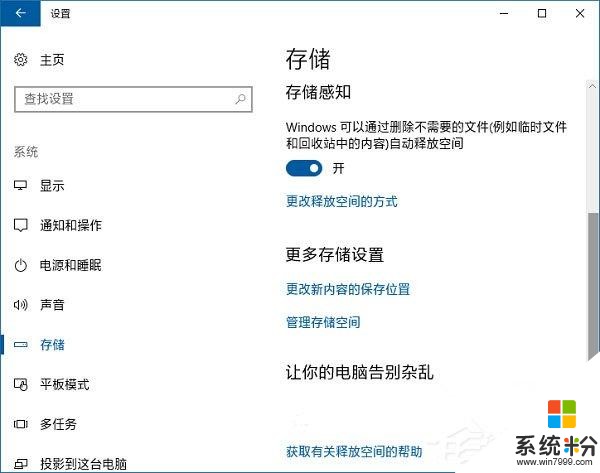
2、在“更多存储位置”下点击“更改新内容的保存位置”打开如图所示界面:
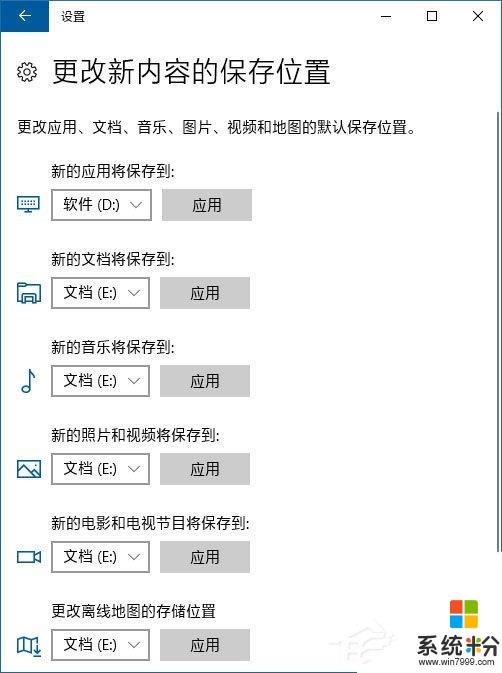
3、在这里你可以更改应用、文档、音乐、图片、视频和地图的默认保存位置。把“新的应用将保存到”设置为C盘以外的非系统盘(例如D盘),然后点击“应用”。
4、以后再安装应用时,就会默认安装到D:\WindowsApps目录了。
5、按照同样的方法,你也可以设置把文档、音乐、图片、视频和地图默认保存到非系统盘。
PS:本文的方法可以实现把应用、文档、音乐、图片、视频和地图的默认保存位置设置为非系统盘。
关于Win10把软件安装到非系统盘的操作方法就给大家演示到这里了,如果你也遇到该瓶颈,不妨根据小编介绍的方法更换一下安装位置。









